Возможности CRM системы Битрикс24
CRM
CRM-система (Customer Relationship Management) - система управления взаимоотношениями с клиентами. CRM служит для учета потенциальных и текущих клиентов. В CRM встроен каталог товаров и услуг. Для анализа продаж содержится 8 типовых отчетов.
Получайте лиды автоматически из веб-форм на сайтах, импортируйте лиды из vCard и списков CSV. Интегрируйте CRM с интернет-магазином, чтобы обрабатывать заказы прямо в CRM. Ставьте задачи по обработке сделок своим коллегам прямо из CRM. Подключайте к обработке лидов и сделок бизнес-процессы. Пользуйтесь поиском по элементам CRM для отбора нужных данных.
Лиды

Лид (интерес) - потенциальная сделка, проявленный интерес, «зацепка». Это неявный, еще «призрачный» контакт, полученный любым способом - допустим, кто-то позвонил в компанию, заполнил форму при скачивании дистрибутивов продукта и т.п. Лиды могут вводиться сотрудниками компании (обработка форм, анкет и т.д.) либо через веб-сервисы на сайте - автоматически подгружаться с форм в CRM для дальнейшей обработки. Лид может содержать данные потенциального Контакта (телефон, адрес, e-mail). За лидом может быть закреплен ответственный и статус, определяющий как этот лид будет дальше продвигаться в CRM. Лид, в конце концов должен конвертироваться в Контакт, Компанию, Сделку.
Лид продвигается в CRM по каким-то определяющим правилам, главное из которых - «Получен лид - нужно его обрабатывать». Как обрабатывать? Позвонить, выслать прайс-лист, съездить в офис на встречу, провести для него вебинар, пригласить на семинар. Если лид конвертировался в контакт, следует предположить, что он готов совершить сделку.
Контакты


Любая сделка начинается с установления контакта с частным лицом, или человеком, представляющим какую-либо компанию. Контакт в CRM - это данные о клиенте или «олицетворенный лид». Система позволяет просматривать список имеющихся контактов и добавлять в базу новые контакты. Вы можете импортировать готовые контакты из CSV файла и, наоборот, выгрузить свой список, причем, не только в файл CSV, но и в файлы Excele и Outlook.
Для поиска контактов служит специальная панель, где в качестве параметров поиска можно выбрать имя, фамилию, e-mail или телефон, задать компанию и тип контакта, а также указать дату и время изменения контакта с точностью до секунд. Любой заданный набор параметров для поиска можно сохранить и потом выбирать из списка доступных фильтров.
Просмотреть профиль контакта можно прямо из списка контактов или результатов поиска. В профиле содержится полная информация о каждой записи - и контактные данные, и информация о компании, которую представляет контакт, и события, связанные с ним.
Компании


Компания - более емкая сущность в CRM, поскольку содержит в себе и контакты, и сделки, и все связанные с ними события. В профиле компании можно найти не только данные об организации, такие как ее название, адреса, телефоны, годовой оборот, количество сотрудников и т.д., но и, к примеру, узнать, какой лид «породил» эту компанию (из какого лида была сконвертирована данная запись), или кто из менеджеров создал вручную данную запись. То есть, карточка компании отображает всю информацию, необходимую для работы с ней.
Сделки

Сделки - это конечная цель и желаемый результат работы всей системы управления взаимодействием с клиентами. Сделка - возможное взаимоотношение с клиентом, потенциальная продажа, осуществленный контракт и т.п. В CRM сделки можно просматривать, редактировать, экспортировать. Сделка может быть добавлена вручную менеджером, через сервис (API) или при конвертации лида. При обработке сделки она проходит последовательно настроенные стадии.
Список сделок

Для работы со сделками можно настроить правила обработки. Фильтрация списка, поиск и экспорт сделок - все работает аналогично тому, как в компаниях.
События

События - это различные действия, которые ваши отделы маркетинга и продаж выполняют над сущностями CRM. Все эти действия и можно отразить в CRM добавлением событий. Добавить событие вы можете и к контакту, и к компании, и к сделке. Причем, сделать это сможете прямо из списков этих сущностей, выбрав из контекстного меню записи «Добавить событие». То же самое можно сделать на странице детального просмотра (в профиле) контакта, компании или сделки.
Сам список событий вы сможете только просматривать, включая подробности, и удалять оттуда ненужные записи. Как и в других списках CRM, здесь работает встроенный поиск с расширенным фильтром.
Отчеты - воронка продаж

Воронка продаж - это отчет, который наглядно отображает количественное соотношение всех сделок на разных стадиях. В вашем распоряжении для анализа - таблицы-отчеты двух видов сделок.
Взглянув на воронку продаж, вы сразу увидите и сколько сделок в обработке, и сколько из них на стадиях уточнения информации и коммерческих предложений, и сколько находится в процессе переговоров, и, наконец, сколько сделок уже заключено. Каждый из этапов отображается визуально в виде цветных полос, длина которых соответствует количественному и процентному соотношению сделок на этих этапах. Для каждого из этапов также отображается сумма сделок в рублях.
Групповая отправка писем

Вы можете отобрать с помощью фильтра группу элементов CRM и сразу всем отправить какое-то сообщение. Прямо из списка элементов можно выбрать и один элемент и отправить ему сообщение по команде «Отправить письмо» из меню элемента. Отправленные сообщения привяжутся к Событиям выбранных элементов. Почтовые уведомления в CRM возможны на разных этапах обработки.
Расширенные права доступа

C расширенными правами доступа на портале, вы можете очень гибко распределять доступ к элементам CRM между сотрудниками компании. Доступ назначается не просто к элементам CRM, а к элементам в каком-то из статусов.
Бизнес-процессы

Организуйте с помощью модуля «Бизнес-процессы» управление самыми разными бизнес-процессами, от простых до самых сложных. Как пример: публикацию какой-то новости на портале, потом процессы посерьезней - отгрузку заказов, взаимодействие с партнерской сетью или клиентами. Воспользуйтесь готовыми шаблонами бизнес-процессов или создайте свои собственные.
- интеграция с задачами с возможностью поставить задачу и дождаться ее выполнения;
- создание простых последовательных бизнес-процессов - действия выполняются одно за другим от точки входа до точки выхода;
- создание сложных разветвленных бизнес-процессов (со статусами, сложными условиями, параллельным выполнением и т.д.) - процессы начала и конца не имеют, в процессе работы происходит переход из одного состояния в другое;
- отдельная настройка каждого действия в процессе;
- использование в качестве полей для обработки любого поля документа, шаблона процесса;
- возможность сворачивать блоки в шаблонах бизнес-процессов;
- уточнение параметров документа перед отправкой в обработку (отправка сообщений по e-mail или внутри социальной сети)
Создание бизнес-процессов
Модуль представляет очень широкие возможности для автоматизации обработки информации. Совершенно не нужно владеть программированием, чтобы задать нужный порядок бизнес-процесса, отобразить его специфичные потребности с помощью простых графических схем. Любой сотрудник вашей компании - пользователь Портала сможет создать новые схемы и изменить существующие. Создавать свои бизнес-процессы не сложно - вы будете делать это наглядно, пользуясь инструментами визуального проектирования. Такими простыми действиями, как перетаскивания мышью элементов, вы сможете сформировать и настроить последовательность этапов бизнес-процесса - тех самых разнообразных действий и согласований, необходимых для выполнения бизнес-процессов.
Бизнес-процессы для CRM - для обработки Лидов и Сделок.
Типовые бизнес-процессы включены в состав редакций Компания и Совместная работа как неизменяемые процессы. Их можно настроить на работу с нужными сотрудниками, но нельзя изменить схему прохождения документа. В редакциях Бизнес процессы и Холдинг присутствует визуальный конструктор, который позволяет изменять типовые бизнес процессы и создавать собственные.
Живая лента


Сотрудники могут не только просматривать события в «Живой ленте», но и активно работать из нее. Можно «лайкать» все события в ленте и комментировать их, работать с задачами, просматривать фотоальбомы и делать многое другое.
Что можно делать в «Живой ленте»:
- Просматривать и создавать События
- Включить умное слежение за Событиями
- Комментировать все в «Живой ленте»
- Голосовать за события и комментарии к ним, нажимая «Мне нравится!»
- Переключаться между типами событий с помощью Фильтра
- Отправлять Сообщения с файлами коллегам и в группы
- Просматривать и комментировать Фотографии прямо в «Живой ленте»
- Читать и отвечать в «Живую ленту» с мобильных устройств
Вся информация доступна в «Живой ленте» и открыта для обсуждения с коллегами. Вам не нужно разыскивать изменения на портале, заглядывать в «1С», чтобы уточнить складские остатки или остатки по счетам. И, конечно же, все эти обширные данные выводятся в «Живой ленте» для тех, кто должен их видеть - в соответствии с правами доступа.
Бизнес-чат

Бизнес-чат - это ваш корпоративный бизнес-мессенджер. Общайтесь мгновенно. С любого устройства. Обменивайтесь сообщениями с коллегами через браузер, десктоп-приложение, с мобильного телефона или планшета. Позвоните коллеге «голосом» или сделайте видеозвонок. Звонки внутри компании - бесплатные и безлимитные.
Видеозвонки Десктоп-приложение

Просто зайдите на портал и обменивайтесь сообщениями через браузер. Встроенный Бизнес-чат ничем не отличается от привычных программ для обмена мгновенными сообщениями. Пользоваться им так же удобно и просто. Безопасность передачи сообщений гарантирована, поскольку не используются внешние серверы.
- Контакты
- Диалоги
- Файлы
- Уведомления
- История
- Десктопное приложение
- Мобильное приложение
- Видеозвонки
Установите десктопное приложение для Windows или Mac и оставайтесь на связи всегда. Даже если закроете браузер с корпоративным порталом.
Мобильное приложение
Общайтесь с коллегами через приложение, пишите и звоните им с мобильного устройства. Общайтесь с коллегами по видеосвязи везде: в командировках, между офисами, из дома. Делайте все real-time: получайте на свой телефон push-уведомления о событиях на портале и мгновенно реагируйте на них - с телефона!
Возможности:
- Мобильные видеозвонки
- Управление CRM
- Встречи в Календаре
- Управление задачами
- Работа с документами
- Push-уведомления
- Мобильный Экстранет
- Видеозвонки
Решайте быстро все вопросы «голосом». Вы можете звонить коллегам и видеть собеседника через корпоративный портал. Для этого достаточно в Веб-мессенджере выбрать сотрудника и нажать специальную кнопку. Вы будете общаться через браузер без установки плагинов и дополнений - благодаря поддержке WebRTC.
Экстранет

«Экстранет» позволяет компании осуществлять конфиденциальную связь с поставщиками, дистрибуторами и другими внешними пользователями без доступа к внутрикорпоративной информации. Пригласите коллег из других компаний в Экстранет, - и работайте над общими проектами. Используйте в работе весь функционал рабочих групп: ставьте задачи, обменивайтесь сообщениями, назначайте встречи в календаре, обсуждайте проекты на форуме и в «Живой ленте», публикуйте общие документы, ведите общую базу знаний, пользуйтесь поиском и многими другими возможностями корпоративного портала.
Зачем вам Экстранет?
Экстранет - защищенное перекрестное информационное пространство для взаимодействия с «внешним» миром. Это общая веб-территория для эффективного сотрудничества с другими компаниями. Концепция Экстранета с упрощенным интерфейсом - Экстранета, которому не нужно обучать - позволяет приглашенным участникам быстро начать работу на портале без предварительного обучения. При разработке концепции учитывались пожелания компаний, которые на первое место ставят легкие коммуникации и эффективность работы.
В соответствии с этой концепцией сотрудники вашей компании всегда работают внутри корпоративного портала. Внешние пользователи видят только данные рабочей группы, куда их пригласили. При этом концепция использует гибкую и мощную систему разграничения прав доступа к информации на портале.
Чтобы начать работу в Экстранете:
- создайте рабочие группы для Экстранета;
- пригласите в группы внешних участников;
- включите нужный функционал рабочих групп;
- начните совместную работу в «Живой ленте».
Коллективная работа в Экстранете полностью аналогична работе в рабочих группах на портале - в той же привычной среде. Благодаря этому компания может приглашать в рабочие группы Экстранета внешних пользователей, размещать в них документы и файлы, не опасаясь просмотра другой внутрикорпоративной информации. Приглашенные в Экстранет внешние пользователи не имеют доступа к информации на корпоративном портале.
Телефония

Телефония уже встроена в ваш «Битрикс24». Вам не придется ее настраивать и устанавливать дополнительное ПО. Это выгоднее, чем Skype и большинство сервисов IP-телефонии. Вы экономите на оборудовании (не нужно приобретать IP-телефон для каждого сотрудника). К тому же, на вашем счету - бонусная сумма для тестовых звонков.
Это просто, удобно и выгодно
- Звонки в «Битрикс24» работают прямо через браузер или десктоп-приложение. Это удобно, вашим сотрудникам не требуется установка оборудования, достаточно микрофона и наушников (если необходимо), чтобы принимать и делать звонки.
- Вы быстро свяжетесь с любым коллегой, где бы он ни находился.
- Менеджеры вашей CRM могут контактировать с клиентами откуда угодно, где есть Интернет.
- Вам не нужно тратить деньги на дополнительные телефонные линии в офисе или дома у сотрудников.
- Вы сэкономите на междугородных и международных разговорах - тарифы IP телефонии копеечные.
- Необходимость в программах для общения вроде Skype полностью отпадает.
- Звонки безопасны - оцифровка, передача, защита цифрового сигнала уже решены в рамках IP-телефонии.
- Благодаря поддержке WebRTC вы получаете качественную голосовую связь - без эха, зажержек и прочих недостатков.
Управление документами

Работайте с документами в «Битрикс24» даже при отсутствии офисного ПО. Через внешние онлайн сервисы Google Docs и MS Office Online вы можете открыть, просмотреть и отредактировать онлайн любые файлы популярных форматов.
- Редактирование документов в Google Docs
- «Листайте» и редактируйте свои «Файлы» прямо в браузере
Просто зайдите в свои «Файлы» и щелкните мышью любой документ. Файл откроется в слайдере, и вы сможете просмотреть всю свою папку, щелкая кнопки «Вперед» и «Назад». Не важно, в каких форматах ваши файлы - вы увидите один за другим и текстовые документы, и графические изображения, и презентации, и многое другое.
- «Листайте» документы в «Живой ленте»
Точно так же - в слайдере - просмотрите документы, вложенные в сообщение, которое коллега вам прислал через портал. При этом вы можете «листать» не только сами вложенные файлы, но и документы, если они многостраничные.
- Отредактируйте без офисных пакетов
Просматривая документ, вы можете тут же, в браузере на портале, внести в него изменения. И для этого совершенно не нужны специальные программы для открытия определенных типов файлов.
Поддерживаются документы PDF, презентации PowerPoint, документы Word и множество других форматов файлов. Просматривайте более 30 типов файлов просто в браузере, включая различные изображения, файлы Adobe Illustrator и Photoshop,даже если на вашем устройстве нет оригинального программного обеспечения для работы с ними.
Создание нового документа с помощью Google Docs

Сценарий создания нового документа:
- выбрать, что создаем: документ, таблицу или презентацию
- выбрать сервис: с помощью чего создаем
- создать и оформить документ
- сохранить на портал
Созданный документ тут же индексируется на портале, и дальше с ним можно работать обычным образом.
- Разрешить коллегам редактировать документ
- Создайте новый документ и загрузите в задачу. Вы можете, находясь в задаче, создать новый документ и сразу же прикрепить его к задаче. Участники задачи смогут не только просмотреть, но и отредактировать прикрепленный вами документ, если вы разрешите это делать при загрузке.
Работайте совместно с документами онлайн. Несколько человек могут открыть один и тот же документ с портала, одновременно вносить исправления, видеть правки коллег и сохранять свои изменения.
Управление документами
Работайте с документами в «Битрикс24» даже при отсутствии офисного ПО. Через внешние онлайн сервисы Google Docs и MS Office Online вы можете открыть, просмотреть и отредактировать онлайн любые файлы популярных форматов.
Редактируйте любые документы в «Битрикс24» с помощью приложений на вашем компьютере: в MS Office или даже Adobe Photoshop. После изменения файл сохранится сразу в Битрикс24.
Редактирование документов на компьютере
Вы можете править документы на портале не только через внешние онлайн сервисы Google Docs и MS Office Online, но и с помощью «родных» для документов приложений (DOCX - в MS Word, XLS - в MS Excel и даже PSD - в Adobe Photoshop). Вам не придется скачивать документы и сохранять
Файл открывается в «родном» приложении
При использовании этого инструмента документ автоматически открывается в локальном приложении на компьютере, а после редактирования все изменения сохраняются на портал. Вам не придется ничего скачивать с портала и сохранять назад после правки.
Любые документы, а не только на Диске!
Вы можете редактировать любые документы на портале с помощью программ, установленных на вашем компьютере. Это возможно для документов на вашем Диске, это могут быть документы в сообщениях «Живой ленты», в задачах, в делах CRM и т.д.
Изменяйте документы прямо на портале
Вы можете редактировать офисные документы прямо на портале не только через MS Internet Explorer, но и через Mozilla Firefox. Это возможно благодаря специальному расширению для этого браузера - «Интеграция с 1С-Битрикс: Корпоративный портал». Более того, вы можете так редактировать документы не только MS Office, но и OpenOffice, и LibreOffice, потому что протокол WebDAV поддерживается во всех этих офисных пакетах. И такой способ редактирования документов на портале в популярных браузерах работает не только под Windows, но и под Unix подобными системами и Mac.
Настройка интеграции Firefox с «1С-Битрикс: Корпоративный портал»
Плагин «Интеграция с «1С-Битрикс: Корпоративный портал» для браузера Firefox позволяет просто и быстро редактировать офисные документы из библиотеки документов, не загружая их на локальный компьютер. И, единственное, что для этого необходимо - чтобы у вас был установлен хотя бы один из трех перечисленных офисных пакетов.
Новый плагин идет в составе продукта, и его не требуется специально где-то скачивать. Плагин устанавливается при первом редактировании документа на портале, и его не придется вручную запускать из списка расширений браузера. Достаточно в настройках плагина выбрать программу для открытия офисных документов - указать путь к папке офисного пакета на вашем компьютере.
Пока вы редактируете документ на портале, больше никто его не может открыть, поскольку он блокируется от изменения другими пользователями. И в списке документов библиотеки ваши коллеги увидят, что документ заблокирован именно вами. Как только вы сохраните документ, блокировка автоматически снимется.
Таймменеджмент 2.0

Как работает система? Каждое утро сотрудник должен зайти на корпоративный портал и начать свой рабочий день. Тут же система предложит ему спланировать свой рабочий день - выбрать из списка активных задач те, что будут выполняться сегодня, а также вручную набросать новые - скажем, список мелких дел. План на день включает также перечень событий - например, участие в планерках или посещение мероприятий. При добавлении новых событий сотрудник может выставить время и признак «вне офиса», если на это время он планирует поездку, участие в стороннем мероприятии и т.д.
Даже в свернутом виде панель «Рабочего дня» остается функциональной. Взглянув на нее, каждый сотрудник увидит: и сколько задач незавершенных у него на день осталось, и во сколько ему отправляться на какое-то событие, если оно было задано, и сколько осталось до конца рабочего дня, и сколько в «Живой ленте» непрочитанных сообщений.
В течение рабочего дня сотрудник может сделать перерыв и нажать соответствующую кнопку. Потом, возвратившись с «перекура», он продолжает свой рабочий день. Система при этом подсчитывает только рабочее время по факту
В конце рабочего дня сотрудник завершает свой рабочий день, также нажимая соответствующую кнопку. Он может скорректировать список задач, завершив те, что сделаны. Нужно отметить, что как завершить задачу, так и начать ее выполнение можно прямо из интерфейса «Рабочего дня», не редактируя саму задачу. Оставшиеся задачи остаются в списке задач на следующий день. Логично, что, завершая день, сотрудник пишет и отчет за этот день. Впрочем, отчет он может создавать и в течение всего дня, сохраняя введенные записи.
Завершение «задним числом»
«А если я забыл?» Если по каким-то причинам сотрудник не смог вовремя открыть или завершить свой день, он может сделать это «задним числом», запросив подтверждение у своего руководителя. Допустим, сотрудник с утра отсутствовал в офисе и не открыл свой день - он выставляет при открытии любое время, отличное от текущего, и пишет комментарии для руководства. Аналогично с закрытием - можно сделать это даже на следующий день, выставив правильное время, и объяснить причину в комментариях. Обратите внимание, что «отмотать» время назад можно просто ухватившись указателем мыши за стрелку циферблата.
Отчет по рабочему времени. Руководитель каждый день и в любое время может видеть информацию по своим сотрудникам, их планы на день и отчет за прошедшие дни. Отчет интегрирован с графиком отсутствий. Отдел кадров или бухгалтерия могут использовать отчет по рабочему времени для формирования табеля зарплаты.
В соответствии с введенной и скорректированной информацией ведется учет рабочего времени каждого сотрудника и выводится в отчете по отработанному времени для руководства. Записи с измененным временем будут видны, как «скорректированные», и они должны быть подтверждены руководством, чтобы день сотрудника попал в эти отчеты. Отчеты интегрированы с календарями компании. Так, руководитель может взглянуть на совмещенный отчет по графику отсутствий и присутствий и сразу же определить процент опозданий и ранних уходов. Отчеты настраиваются на компанию, на отдел, на сотрудника – график рабочего времени (начало, конец дня, число рабочих дней, % допустимых опозданий).
Отчет за выбранный интервал времени

Отчет по рабочему времени возможен не только за рабочий день, но и за выбранный интервал времени. Насколько регулярно требуется предоставлять этот отчет - настраивается на уровне сотрудников и подразделений: ежедневно, еженедельно, ежемесячно. В поставке продукта - типовой отчет за неделю, который можно изменить для других временных промежутков.
- Отчеты сотрудников отдела
Например, руководитель отдела может задать сотрудникам представление отчета за неделю. В этом случае в конце недели сотруднику будет предлагаться для заполнения недельный отчет, в котором содержатся все данные по его рабочим дням за прошедшую неделю. Сотрудник может отредактировать эти данные, дополнить, сгруппировать, если нужно, однотипные отчеты, после чего сохранить измененный отчет и отправить руководителю.
- Отправка отчета руководителю
При закрытии дня сотрудник может изменить всю доступную ему информацию в отчете, добавить то, что он забыл или не успел записать в отчет за день. Например, внести информацию о событии, которое было вне офиса, и в соответствии с этим изменить время начала рабочего дня. Пересмотреть задачи, закрыть выполненные и перенести срок у тех, что отложены, дописать и отредактировать отчет за день.
Учет времени, потраченного на задачу
Таймменеджмент интегрирован с функцией учета времени по задачам - сотрудник видит, сколько времени он затратил на ту или иную задачу. При закрытии дня в отчете есть возможность указать время, потраченное на задачу.
Время, потраченное на задачу
- если задача была в статусе «выполняется» в течение всего дня, то по умолчанию временем исполнения задачи будет считаться время всего рабочего дня;
- если задача находилась в статусе «выполняется» в течение какого-то времени в рабочем дне, то будет предложено время по логу статусов задачи;
- если задача в течение дня не находилась в статусе «выполняется», то по умолчанию будет предложено время 00:00 и снята галочка о включении задачи в отчет; есть возможность указать затраченное время для такой задачи и включить ее в отчет, при этом в интерфейсе задачи будет создана запись о длительности ее исполнения.
- Настройка «Рабочего дня»
- Параметры Рабочего дня
- Параметры «Рабочего дня»
- Параметры «Рабочего дня» можно настроить, причем, применить эти настройки на любом уровне - скажем, к одному из отделов или к конкретному сотруднику. Отдельно настраивается: начало и конец рабочего дня; допустимые опоздания на работу; допустимое время ухода с работы до конца рабочего дня
- минимальная продолжительность рабочего дня.
Доступ к функционалу системы
Функциональность системы для различных групп пользователей на портале различна и зависит от выданных прав. Так простые сотрудники могут пользоваться системой и просматривать личные данные учета на любой странице портала. Руководитель может это делать уже на уровне своего подразделения, а также изменять данные в системе и подтверждать/отклонять различные нарушения (скорректированное время открытия/закрытия рабочего дня, например). Администратор системы настраивает параметры учета для всей компании. При этом руководитель подразделения может их изменить для своих подчиненных. Отдел кадров, в свою очередь, вправе настроить параметры учета для каждого отдельного сотрудника.
Планерки и собрания

Планерки - обязательный инструмент деятельности любой организации. Новый инструмент сокращает время на подготовку, делает удобным и быстрым проведение и сбор отчетности по собранию, позволяет контролировать исполнение поставленных на собрании целей, хранить историю и обеспечить «прозрачность» всего процесса для руководства.
Участники собрания распределяются по ролям и действуют в соответствии с ними. «Организатор» создает собрание, распределяет обязанности между участниками и закрывает его. «Секретарь» пишет отчет. «Докладчики» отчитываются по вопросам повестки дня. Все накопленные материалы собрания уходят в архив и доступны в дальнейшем для просмотра участниками собрания и руководством компании. Между однотипными собраниями устанавливается связь - незакрытые вопросы из предыдущих планерок наследуются, а на текущем совещании планируется следующее.
- Подготовка к собранию
Как только создается новое собрание, его участники получают уведомления - извещения о предстоящем собрании со всеми подробностями и приложенными файлами. Механизм подтверждения или отказа от участия в собрании, как и прежде, включается через календари. Каждый участник видит полное описание - повестку собрания, его вопросы, что конкретно ему приготовить к собранию - какие вопросы на нем, как ответственном и так далее.
- Предварительные отчеты
Участники могут подготовиться к собранию - написать комментарии как к самой планерке, так и к своим вопросам, подгрузить к вопросам файлы, написать предварительные отчеты, а также предложить рассмотреть на собрании другие вопросы.
- Отчет по вопросу собрания
По умолчанию протокол собрания пишет назначенный «Секретарь». Однако каждый участник может добавлять свои отчеты-комментарии, привязывая их к вопросам повестки. Возможно, протокол по вопросам, у которых назначены ответственные, будет удобнее вести этим ответственным сотрудникам.
Интеграция с задачами
Это очень удобно - распределять задачи сразу по ходу планерки. И «раздавать» эти задачи тут же - прямо на планерке. Чем хорош такой способ постановки задач из планерок - задачи всегда под контролем. Переходя от планерки к планерке, вы отслеживаете ход выполнения этих задач.
- Просмотр материалов собрания
Руководитель компании может просматривать все текущие и завершенные собрания по подразделениям и давать им оценки. Он видит, что именно обсуждалось на планерке, какие решения приняты, какие документы выработаны, какие задачи поставлены по каждому вопросу, кто за них отвечает и в каком статусе они находятся на текущий момент. Руководитель делает выводы, планирует дальнейшую работу подразделений и всегда находится в курсе текущих проектов в компании.
«1С-Битрикс BigData»: облачный сервис персонализации
Визуальное управление масштабированием «1C-Битрикс BigData» - облачный сервис персонализации, являющийся составной частью платформы «1С-Битрикс»». Использование сервиса нацелено на рост интернет-бизнеса путем создания более персонализированных отношений с клиентами. Сервис повышает качество управления, уровень продаж и конверсию в интернет-магазине.
Конвертируйте в продажи лучше конкурентов!
Конкуренция среди интернет-магазинов обостряется с каждым днем. Выигрывает тот, кто умеет лучше конвертировать своих посетителей в заказы.
Возьмем обычный интернет-магазин. С 1000 посетителей вы получаете выручку 100000 рублей, но с такого же трафика можно получить на 10-30 процентов больше, если сделать интернет-магазин персональным для покупателя.
Использование сервиса нацелено на рост интернет-бизнеса путем создания более персонализированных отношений с клиентами. Сервис повышает качество управления, уровень продаж и конверсию в интернет-магазине.
Персонализация - один из самых важных факторов, повышающих конверсию интернет-магазина. Увеличить продажи на том же самом сайте, с тем же количеством клиентов - вот основная цель персонализации.
Диаграмма Ганта

С диаграммой Ганта вы отслеживаете ход задач на портале, а не только «набрасываете» их в какой-то проект. Взглянув на диаграмму, вы сразу видите сколько всего задач по проекту, сколько из них завершено и сколько находится в работе, какие задачи просрочены. К примеру, можно с помощью фильтра выбрать одну задачу с подзадачами и отобразить ход ее выполнения на диаграмме. Это очень удобно, когда базовая задача очень объемная и у нее несколько исполнителей.
Диаграмма очень информативная. При наведении курсора мыши на ленту отдельной задачи всплывает окно с главной информацией (название, постановщик, ответственный, сроки, статус, приоритет). Полоска задачи подкрашивается в соответствии с ее статусом (выполняется, просрочена, завершена). Отображаются сроки дедлайнов по каждой задаче и «флажки» у тех, что завершились. Ленту удобно прокручивать по временной шкале, просто прижав ее курсором мыши.
Диаграмма «живая»
Диаграмма «живая» и функциональная. Диаграмма не только иллюстрирует состояние задач по какому-то проекту, но и позволяет ими управлять. У каждой задачи в списке есть свое командное меню, с помощью которого вы просматриваете, редактируете или удаляете задачу, добавляете ей крайний срок или тут же создаете подзадачу. Из того же меню вы можете начать выполнение новой задачи, отклонить или приостановить ее, добавить в план рабочего дня, возобновить завершенную, делегировать ее коллеге, принять у подчиненного и выполнять другие доступные действия. Из всплывающего окошка с информацией о задаче вы переходите к просмотру подробностей и можете сразу же изменить все в задаче.
Перетащите дедлайн мышью
С диаграммой Ганта вы в полном смысле этого слова управляете задачами. Причем многое делаете визуально - перетаскиваете мышью сроки начала и конца выполняющихся задач. Точно так же прижимаете мышью и перемещаете во времени полоску дедлайна. При этом вы видите всю «картину» - состояние задач по проекту. Допустим, в проект добавляется новая задача - вы тут же задаете ей свои временные рамки, форсируете затянувшиеся задачи, уменьшая им крайние сроки. Или «оттягиваете» по срокам задачи, которые могут подождать.
Вы перебрасываете подчиненных с одной задачи на другую, отдаете задачи в другие рабочие группы, останавливаете или возобновляете задачи - и все это мгновенно отображается на экране. Вы принимаете решения и планируете работу по проекту, глядя на этот экран с полосками задач - вот в чем главное преимущество классической диаграммы Ганта в реализации «1С-Битрикс24».